Las interfaces desde Excel en Siigo te permiten importar y exportar información de movimiento contable, por medio de plantilla con los datos básicos obligatorios.
Para realizar la generación esta opción, estando dentro de Siigo vas por la ruta: Interfaces – Importaciones desde Excel – Movimiento contable – Generar modelo para importar movimiento contable.
1. Generación del Modelo para importar
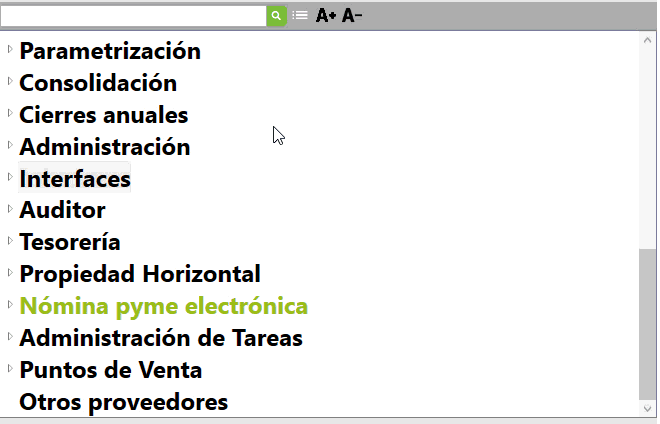
Al ingresar allí, escoges este modelo básico y se despliega una pantalla que nos informa que el formato se genera con los datos básicos para subir comprobantes contables, así que no permite elegir qué campos quiero incluir.
Y te aclara que información de módulos adicionales no se puede incluir.
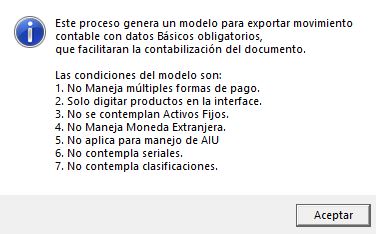
Después de la aclaración, te abre una ventana que pide la ruta donde vas a guardar el modelo del Movimiento Contable Básico.
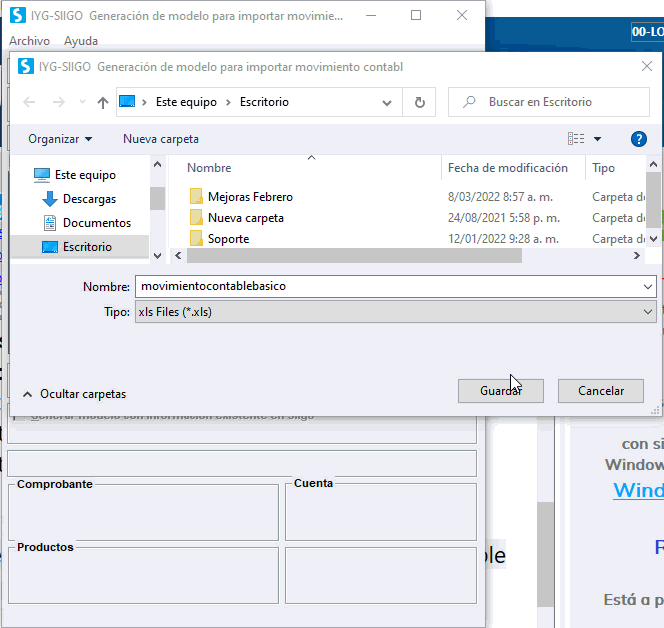
Te permite escoger si vas a generar con la información existente en Siigo, y puedes filtrar por el rango de fecha, por comprobantes, cuentas y productos. Si no se marca esta opción, el sistema te genera el archivo en blanco, solo con los encabezados para diligenciar, incluido el campo para descripción, comentarios.
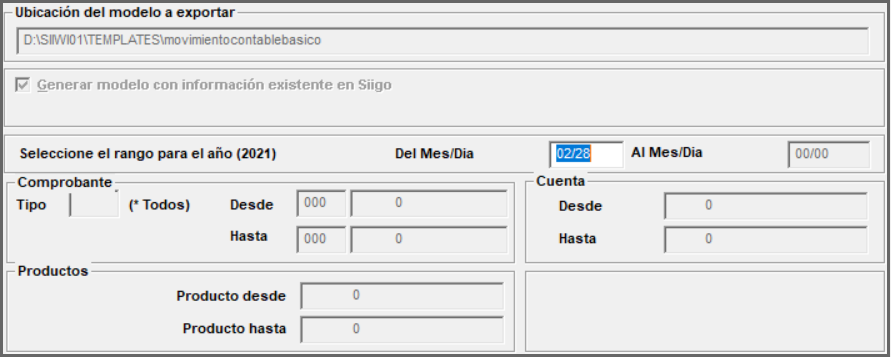
Al enviar a Excel el sistema te muestra las columnas para llenar la información, incluida la descripción de comentarios:
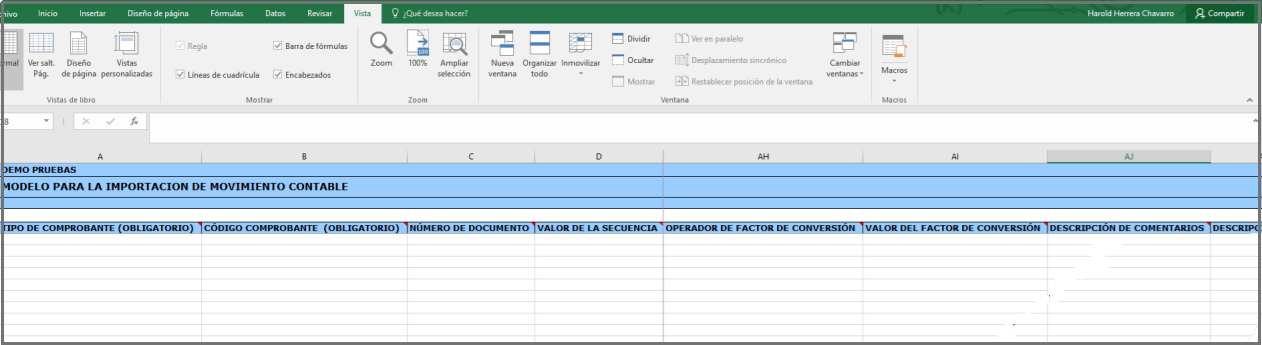
Si la empresa tiene documentos que manejan ingreso para terceros, te mostrará las columnas que se deben diligenciarse:
- En la columna ingreso para terceros, debes ingresar la letra T en mayúscula, si es un ingreso para terceros la secuencia.
- Debes ingresar el número de nits del mandante si la secuencia es un ingreso para terceros y en la columna anterior se ingresó la letra T.
- Debes ingresar el número de la sucursal del nit del mandante si la secuencia es un ingreso para terceros y en la columna anterior se ingresó la letra T.

Y allí nos habilita para enviar a Excel. Al generar el archivo en Excel trae los datos incluida la descripción de comentarios:
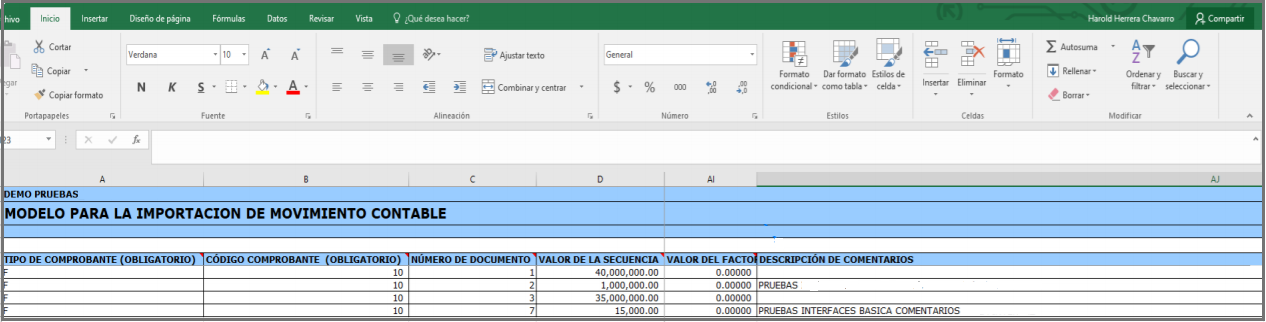
Si se generó con información existente y maneja ingreso para terceros, mostrará:
- En la columna ingreso para terceros, te mostrará la letra T en mayúscula si es ingreso para terceros la secuencia.
- Se mostrará el nit del mandante.
- Se mostrará la sucursal del mandante.
- Si los movimientos no son ingresos para terceros, estas columnas las mostrará en blanco.

El modelo, en el encabezado de cada columna se puede ver el nombre del campo, y también cuáles son obligatorios, que en el caso de este modelo son casi todos los campos. Ubicando el mouse encima de ese nombre, el sistema habilita un comentario que aclara como debe estar el campo que va en esa columna.
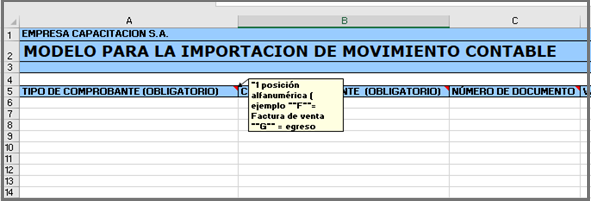
2. Importar Movimiento Contable
Después de haber diligenciado la información en el archivo o la modificación, si se bajó algún documento, para incorporar el archivo, vamos por la ruta: Interfaces – Importaciones desde Excel – Movimiento contable – Importar movimiento contable
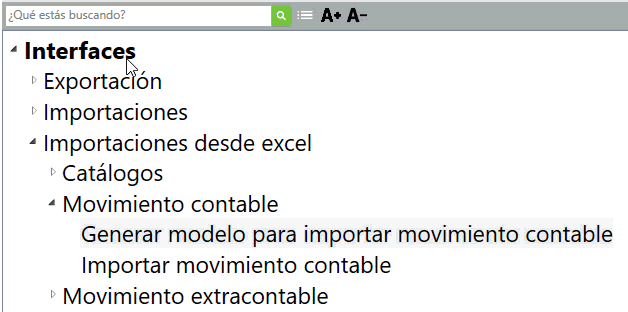
Al ingresar te muestra la ventana, donde se escoge el modelo Básico
Nos aclara el alcance de la interfaz y permite marcar si deseamos modificar un documento ya existente, y ya podemos buscar nuestro archivo para insertar y habilitará el icono para guardar.
Si la interfaz importó correctamente, generara el mensaje que los documentos fueron incorporados satisfactoriamente.
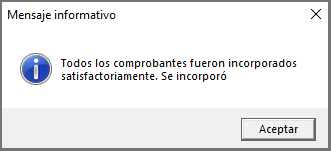
Después el sistema envía a Excel un informe del resultado de la importación de los documentos, y muestra si existen errores de importación para que sean corregidos.
Ya estando incorporados puedes revisar por el módulo de contabilidad en la opción de entrada de comprobantes.
Tener en cuenta:
Si se necesita generar interface de movimiento con mas información de los comprobantes, utiliza el Modelo general.
Si tu empresa maneja facturación en bloque, utiliza el Modelo básico facturación en bloque.
Si lo que requieres es la información del movimiento contable del módulo de cajero utiliza el Modelo general Cajero.
Buenas tardes intento subir un archivo pero sale el error “asegurese que la ruta donde se encuentran los datos no contienen espacios” a que se refiere y como lo soluciono
2 febrero, 2024 at 6:40 pmHola Carlos, este error se presenta normalmente porque intentas guardar el archivo en una carpeta cuyo nombre tiene espacios, ejemplo: Año 2024, debe ser Año2024. Verifica la ruta donde estás guardando el archivo, que preferiblemente sea en una unidad y no en el escritorio y una carpeta con el nombre no muy largo y sin espacios.
5 febrero, 2024 at 8:23 amestoy realizando la interfaz contable para SIIGO, pero arroja el error – Columna Invalida Tipo Moneda Elaboracion. quisiera saber como lo soluciono. gracias
11 noviembre, 2021 at 10:28 amHola Gustavo, verifica que el mismo archivo que descargas es el que subes, solo agregas información pero no le quites, ni añadas columnas, igual descarga el archivo actualizado, si tienes uno que has estado trabajando ya tiempo con el, puede ser que por las actualizaciones ya no funcione, entonces descargas uno nuevo pasas la información e intentas nuevamente subirlo.
11 noviembre, 2021 at 10:52 amHola.
Estoy realizando la interfaz contable para SIIGO pyme. Pero tengo dudas sobre la información por defecto que debo incluir en algunos campos que no son obligatorios.
Es posible conseguir un documento donde se relacione el campo, la descripción y el valor por defecto si no se diligencia?
5 agosto, 2021 at 2:53 pmHola Juan Pablo, los campos adicionales son mas de conocimiento de ustedes como empresa, que información necesitan tener, no hay una lista de exactamente que debes ingresar, solo existe para los campos obligatorios cuando acerca el mouse al nombre de la columna, también en algunas de las no obligatorias lo muestra. Puedes realizar un documento directamente en el programa y ver que campos te pide y cuales ves que necesitas llenar, de acuerdo a esto ya sabrás que ingresar en la plantilla.
5 agosto, 2021 at 4:40 pm